
I suggerimenti di Gmail per accelerare il tuo flusso di lavoro non sono nulla da prendere alla leggera, soprattutto quando hai a che fare con caselle di posta piene fino all'orlo. Ecco tre suggerimenti per prendere nota di:
1. Seleziona tutte le conversazioni: vorresti che ci fosse un modo per selezionare tutte le conversazioni di Gmail nella tua casella di posta? Con tutti intendiamo tutto, non solo quelli su una singola pagina. Questo è totalmente possibile.
Basta selezionare la casella per selezionare tutte le conversazioni su una pagina come si fa normalmente. Ora cerca il collegamento Seleziona tutte le conversazioni in ... inserito tra la barra dei menu ei messaggi e fai clic su di esso. Questo seleziona tutte le conversazioni con quella particolare etichetta su tutte le pagine.
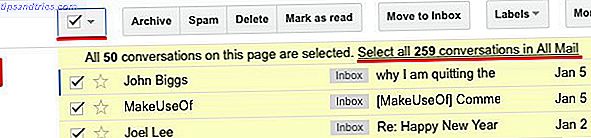
Per il prossimo paio di modifiche, dovrai accedere alla scheda Generale delle impostazioni di Gmail. Per farlo, fai clic sull'icona dell'ingranaggio sotto l'immagine del tuo profilo in alto a destra nella posta in arrivo, quindi fai clic su Impostazioni dal menu a discesa. Questo apre la scheda Generale per impostazione predefinita.
2. Visualizza più contatti e messaggi per pagina: cerca l'impostazione della dimensione massima della pagina . Ti offre un paio di menu a discesa per aumentare il numero di conversazioni e contatti visualizzati per pagina rispettivamente a 100 e 250.
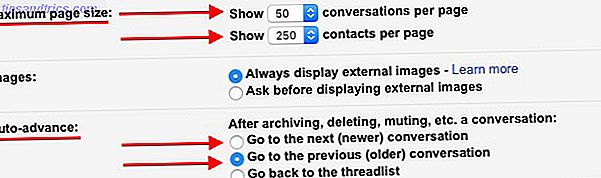
3. Passa automaticamente alla conversazione successiva: ogni volta che elabori (archivia, cancella, ecc.) Una conversazione aperta, Gmail ti riporta di nuovo all'interfaccia della posta in arrivo principale. Puoi forzare Gmail a passare automaticamente alla conversazione successiva o precedente selezionando invece il pulsante di opzione appropriato accanto al campo Avanzamento automatico nella scheda Generale.
Ci sono molte funzionalità di Gmail nascoste in bella vista 4 Suggerimenti veloci per la risposta in Gmail Like a Pro 4 Suggerimenti rapidi per la risposta in Gmail come un professionista La semplicità dell'interfaccia Web di Gmail è ottima, ma a volte è troppo semplice. Ecco alcuni miglioramenti che puoi apportare per un'esperienza più rapida e più intelligente. Leggi di più che mancano anche gli utenti di vecchia data. È fantastico quando li scopri!
Quale funzione di Gmail è sfuggita alla tua notifica per un lungo periodo di tempo? Cura di condividerlo con noi nei commenti?
Immagine di credito: busta gialla tridimensionale per architettura 2j tramite Shutterstock



